# windows启动流程
# 一、部署有问题需要怎么解决?
- 小白部署请仔细阅读,严格按照流程,严格按照顺序,严格遵循版本进行部署
- 不负责解答部署相关的问题,不好意思哈,太多人问了~(安装流程,都是可以部署成功的)
- 执行过程中有提示出现,请自行翻译一下,有很多根本不是报错
- 测试平台分为3个端,3个工程,所以如果使用工具打开项目,请打开各个工程,而不是一下直接打开3个项目
- 使用过程中遇到报错,记得发群里,会尽快解决!只会回答项目相关的问题!
- 依然部署不成功的人看这里:顺序是什么?顺序就是从上到下,从大写的一,从小写的1开始,这就是顺序!按照顺序部署就可以成功!(抱歉,问的人太多所以加上这一句)
# 二、检查环境
python -V
node -v
npm -v
# 打印如下↓
C:\Users\Administrator>python -V
Python 3.10.4
C:\Users\Administrator>node -v
v16.13.1
C:\Users\Administrator>npm -v
8.1.2
注意:python==3.10.4,node>=18.x,npm>=8.x*
注意:不按流程或者安装版本不正确,请自行解决!!!
# 三、克隆代码
git clone https://gitee.com/mao-peng/MangoTestingPlatform.git
# 四、部署MangoServer(后端服务)
# 1.确认项目根目录
xxxx\MangoServer
# 2.给项目单独创建虚拟环境
-
# 3.安装依赖包
pip install -r .\requirements.txt
# 4.创建数据库mysql
- 推荐使用mysql,使用sqlite会出现问题,sqlite出现问题需要自己解决
- mysql版本要求:>= 5.7(推荐8+版本)
- 数据库类型:utf8mb4_general_ci
# 5.修改后mysql配置
文件路径:MangoServer/src/settings/master.py
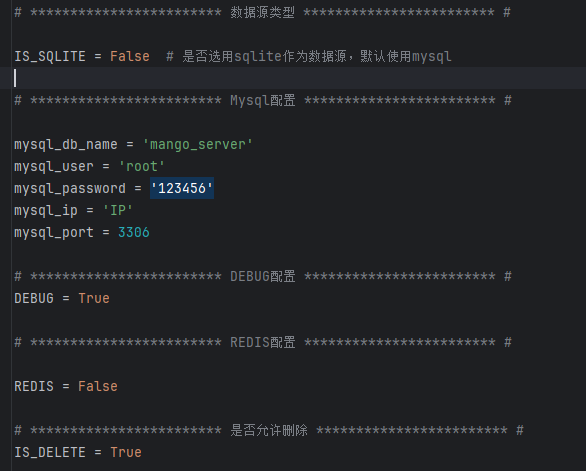
# 6.启动django
- 有两种方式,如下介绍:
- 1.采用命令启动方式
{{虚拟环境目录}}\Scripts\python.exe {{项目目录}}/MangoTestingPlatform/MangoServer/manage.py runserver 8000
- 2.采用pycharm配置方式启动,如图
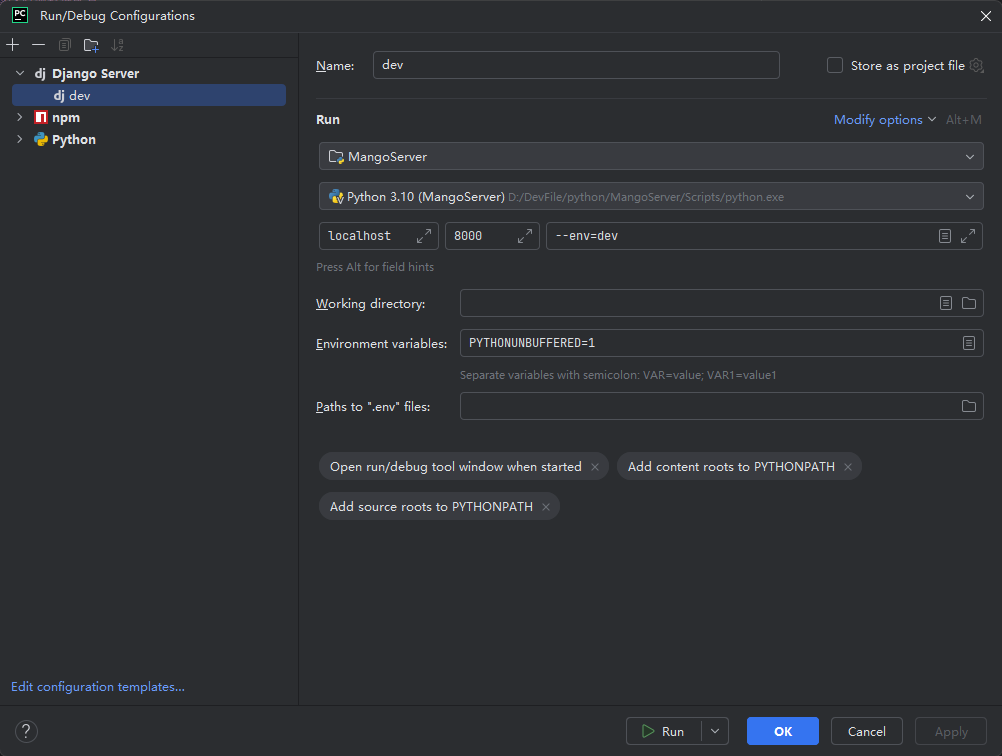
启动之后,如打印如下内容则启动成功
Performing system checks...
System check identified no issues (0 silenced).
August 31, 2025 - 17:05:32
Django version 4.1.5, using settings 'src.settings'
Starting ASGI/Channels version 3.0.5 development server at http://0.0.0.0:8000/
Quit the server with CONTROL-C.
Operations to perform:
Apply all migrations: auth, auto_api, auto_pytest, auto_system, auto_ui, auto_user, contenttypes
Running migrations:
No migrations to apply.
# 五、部署mango-console(前端)
# 1.确认项目根目录
xxxx\mango-console
# 2.安装依赖包
npm i
# 3.修改前端配置
文件路径:mango-console/.env.master
修改为你自己的后端服务IP+端口
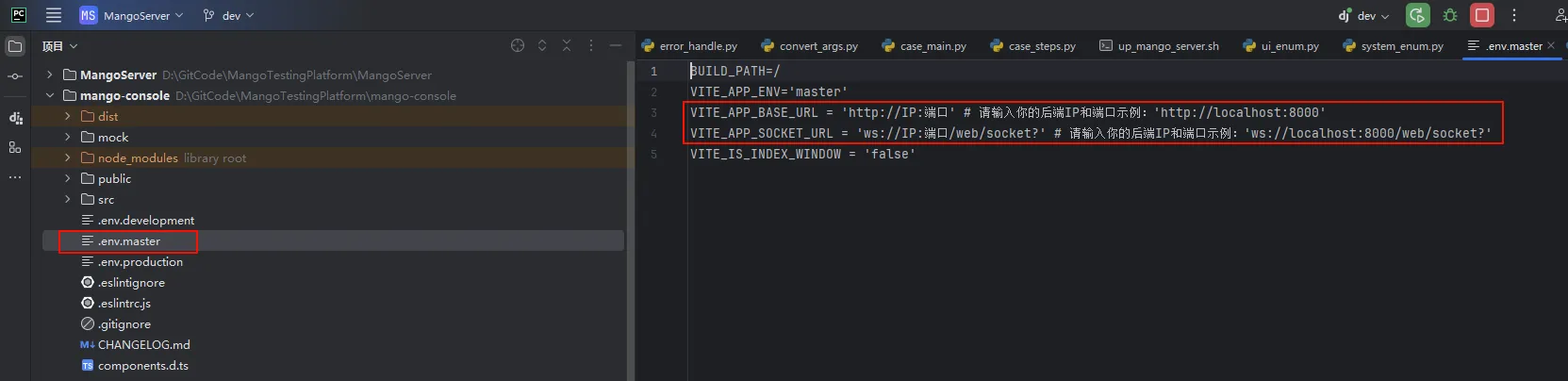
# 4.启动项目
npm run master
如果自动启动浏览器开始访问:http://localhost:8001/ 则部署成功
# 六、部署MangoActuator(执行器)
执行器的作用是用来完成UI自动化+Pytest自动化用例的,如果只使用API自动化则跳过
# 1.确认项目根目录
xxxx\MangoActuator
# 2.配置虚拟环境
-
# 3.安装依赖包
pip install -r .\requirements.txt
pip install -r .\dynamic_requirements.txt
# 如果要执行pytest用例则还需要:
pip install -r .\pytest_requirements.txt
playwright install ffmpeg
# 4.启动项目
执行:main.py 文件即可
# 6.打包成exe文件,发给其他人使用(不打包的人忽略这一步)
参照:xxxx\MangoActuator\main.py 文件中的内容,或者如下
pyinstaller `
--name "执行器" `
--onefile `
--noconsole `
--icon "app_icon.ico" `
--add-data "src/settings/settings.json;src/settings" `
--add-data "src/settings/menus.json;src/settings" `
--add-data "src/settings/menus_2.json;src/settings" `
--add-data "D:\DevFile\python\MangoActuator\Lib\site-packages\mangotools\mangos;mangos" `
--add-data "D:\DevFile\python\MangoActuator\Lib\site-packages\uiautomator2\assets\u2.jar;uiautomator2/assets" `
--add-data "D:\DevFile\python\MangoActuator\Lib\site-packages\uiautomator2\assets\app-uiautomator.apk;uiautomator2/assets" `
--hidden-import "mango" `
--hidden-import "uiautomator2" `
--hidden-import "dulwich" `
--hidden-import "dulwich.porcelain" `
--clean `
--noconfirm `
--hidden-import "email.mime.text" `
--hidden-import "email.mime.base" `
--hidden-import "email.mime.multipart" `
main.py
